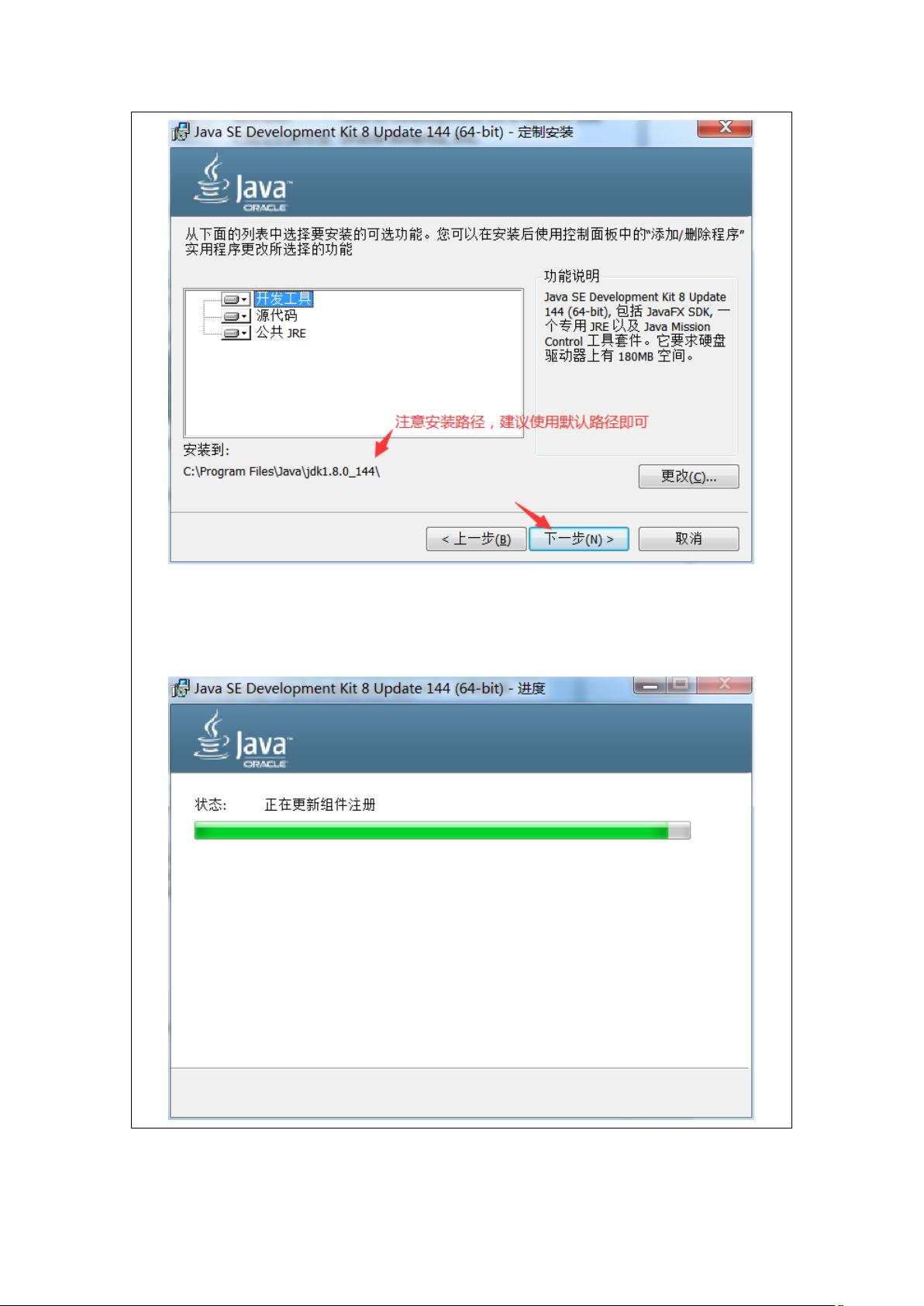JavaEE开发入门:JDK与JRE安装配置全攻略
需积分: 0 179 浏览量
更新于2024-08-03
收藏 724KB DOCX 举报
"企业级开发JavaEE百天修行 - Java安装手册"
在进行企业级JavaEE开发之前,首先需要确保你的计算机上已经正确安装并配置了Java环境。本指南将详细介绍如何安装Java Development Kit (JDK) 和 Java Runtime Environment (JRE),以及如何配置必要的环境变量以确保Java开发和运行的顺利进行。
JDK是Java语言的核心开发工具集,包含了编译器、调试器、文档生成工具等,用于编写、调试和打包Java应用程序。而JRE则是运行Java程序所必需的环境,它包含了Java虚拟机(JVM)和其他运行时所需的库。值得注意的是,JDK安装包中通常已包含JRE,因此在安装JDK时,JRE也会一同被安装。
1. **安装JDK**:
- 下载适合你操作系统的JDK安装文件,确保选择正确的版本(32位或64位)。
- 运行安装程序,接受许可协议,并选择安装路径。推荐使用默认路径,若自定义路径,请确保路径全为英文无特殊字符。
- 完成JDK安装后,安装程序通常会自动启动JRE的安装过程,按照相同步骤进行。
2. **安装JRE**:
- 如若JDK安装过程中未自动安装JRE,可单独下载JRE进行安装。
- 遵循与JDK相同的安装步骤。
3. **配置环境变量**:
- 配置`JAVA_HOME`变量:在系统变量中新建一个名为`JAVA_HOME`的变量,其值应指向JDK的安装目录。确保大小写和下划线的准确性。
- 编辑`Path`变量:在系统变量的`Path`中添加 `%JAVA_HOME%\bin`。对于Windows 10系统,建议将其置顶,以确保命令提示符优先找到Java相关命令。
4. **测试配置**:
- 打开命令提示符(Win + R键,输入`cmd`,回车)。
- 输入`java -version`,如果显示JDK版本信息,说明Java环境配置成功;若出现“java 不是内部命令”,则表示配置失败。
- 输入`javac -version`,同样的,如果显示JDK版本信息,表明JDK的编译器已配置成功;若显示“javac 不是内部命令”,则可能是因为`JAVA_HOME`的变量值设置错误或未正确添加到`Path`中。
5. **常见问题及解决**:
- 如果安装失败,尝试通过控制面板的“程序和功能”卸载后重新安装。
- 配置环境变量时,确保不要删除已有的Path内容,只需新增。
- 修改环境变量后,需重启命令提示符窗口以使更改生效。
以上是Java环境的安装和配置流程,正确配置后,开发者就可以开始使用Java进行企业级的JavaEE开发了。记住,每个步骤都至关重要,确保每个细节都按照指导进行,以避免后续开发过程中遇到不必要的麻烦。
2022-05-31 上传
2022-07-13 上传
654 浏览量
2024-06-10 上传
189 浏览量
123 浏览量
516 浏览量
风起携月归
- 粉丝: 1617
- 资源: 4
最新资源
- 数字电子技术基础_阎石第四版课后习题答案详解
- 高质量c++c编程指南
- 软件评测师2008年真题
- 利用ArcObjects组件技术实现图层的分类符号化
- CodeIgniter 教程
- 华为关于gpon简介
- LiferayPortal二次开发指南
- Active Man in the Middle Atacks
- 电磁兼容原理及其应用课件
- 全国软件考试软件设计师考试大纲
- 基于ArcObjects的网络三维地形场景生成
- 2009年软考程序员级考试大纲
- POP3与Foxmail+Server邮件服务器配置教程
- Log4简明手册(配置)
- net2003/2005编程技巧大全
- 数字电子技术基础 阎石第四版课后习题答案详解.pdf